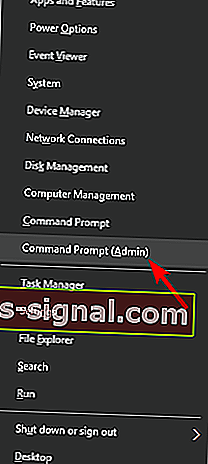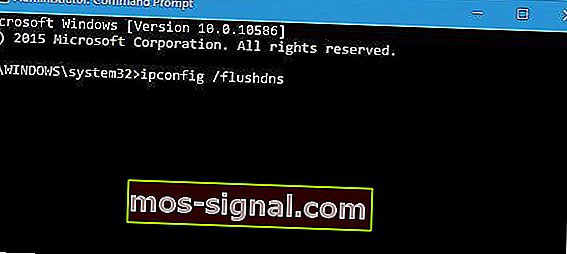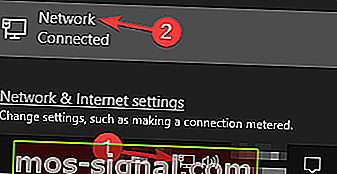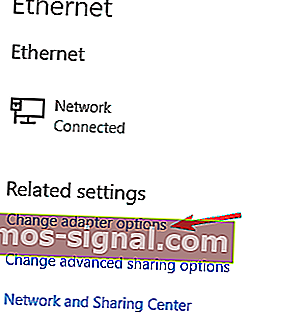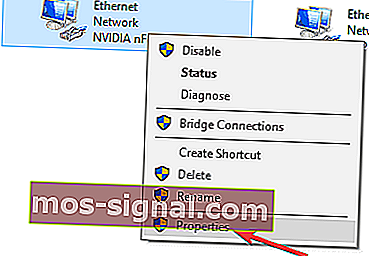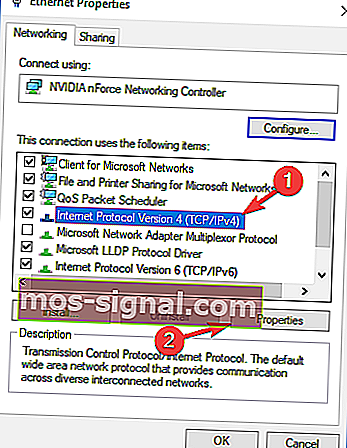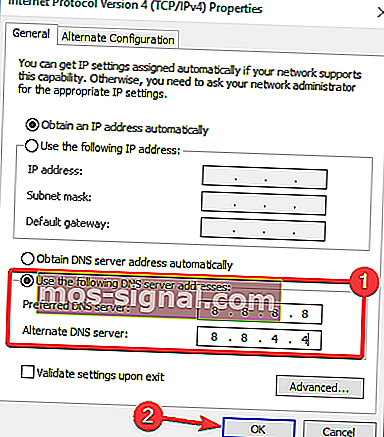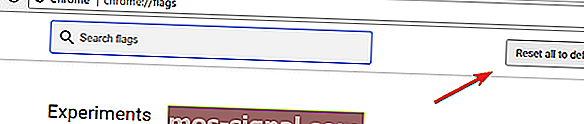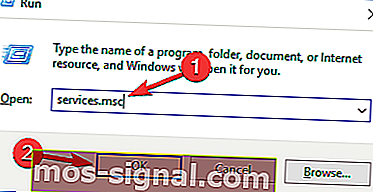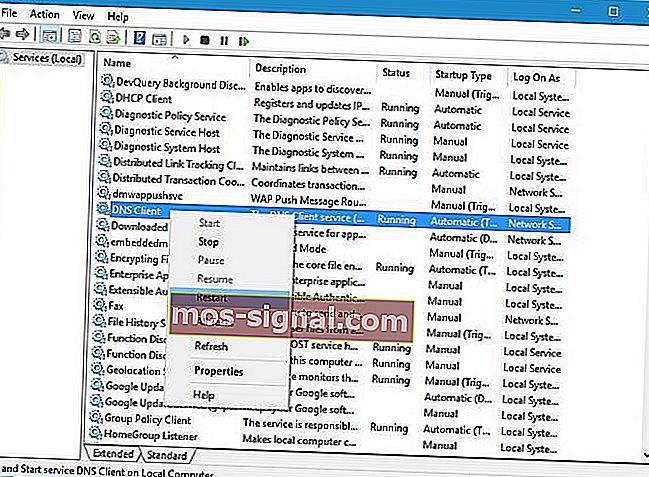Ispravite pogreške DNS PROBE FINISHED NXDOMAIN
- Pogreška DNS PROBE FINISHED NXDOMAIN blokira pristup određenim web mjestima.
- U ovom vodiču pokazat ćemo vam kako to možete brzo popraviti.
- Označite našu zbirku vodiča za preglednik. Dobro će vam doći ako naiđete na slične probleme.
- Kad god naiđete na softverske pogreške, posjetite našu stranicu za rješavanje problema da biste pronašli ostale korisne materijale.

Google Chrome možda je najpopularniji web preglednik na svijetu, ali ima povremenih problema.
Jedan od problema koji su korisnici sustava Windows 10 prijavili u Google Chromeu je pogreška DNS PROBE FINISHED NXDOMAIN, koja vam može onemogućiti posjet određenim web mjestima.
Problem utječe na starije i novije verzije sustava Windows, a mogu ga uzrokovati određene mrežne postavke ili neki programi i aplikacije instalirani na računalu.
Dakle, danas ćemo jedan po jedan analizirati moguće uzroke i pokazati vam kako ispraviti pogrešku.
Kako mogu popraviti pogrešku preglednika DNS PROBE FINISHED NXDOMAIN?
Brzi savjet
Kao što je spomenuto, pogreška se javlja u Chromeu. Ako niste voljni trošiti vrijeme na rješavanje problema i tražite brzo rješenje, preporuka je prijeći na pouzdaniji preglednik, kao što je Opera.

Opera dolazi kao stabilniji preglednik od Chromea, zahvaljujući višestrukim integracijama s raznim drugim alatima i aplikacijama.
Kao rezultat toga, preglednik nudi besplatni, neograničeni VPN, blokator oglasa, glasnike za nekoliko aplikacija na društvenim mrežama, prilagodljivo ulagač vijesti i osobni protok za dijeljenje vašeg posla na nekoliko uređaja.
Ovo je samo nekoliko značajki koje možete pronaći isključivo u Operi; nisu potrebna preuzimanja ili instalacije dodataka. Jednostavno ih morate aktivirati u postavkama preglednika.

Opera
Izbjegavajte uobičajene pogreške u pregledniku prilikom posjeta pouzdanom web mjestu prelaskom na pouzdaniji, cjeloviti preglednik poput Opera. Besplatno posjetite web stranicu1. Provjerite antivirus
Ako se na sustavu Windows 10 pojavljuje pogreška DNS_PROBE_FINISHED_NXDOMAIN, problem je možda vaš antivirus.
Da biste riješili problem, savjetuje se promjena antivirusne konfiguracije i onemogućavanje određenih značajki antivirusnog programa. Ako to ne uspije, vaš sljedeći korak bio bi potpuno onemogućiti antivirus.
Međutim, uklanjanje antivirusa trebalo bi biti samo krajnje sredstvo. Umjesto toga, pokušajte koristiti antivirus koji ima malo utjecaja na druge procese, poput Bitdefendera.

Osim što je postigao najviše bodova u najnovijim specijaliziranim testovima, Bitdefender je poznat po visokim stopama otkrivanja najnovijeg zlonamjernog softvera, plus nenadmašnoj višeslojnoj zaštiti od ransomwarea.
Zahvaljujući naprednim tehnologijama koje ovaj softver koristi, štiti vaš Windows 10 uređaj u stvarnom vremenu uz minimalan utjecaj na performanse vašeg sustava.
Intuitivno sučelje i načini rada čine ga savršenim antivirusnim rješenjem za svakog kućnog korisnika.

Bitdefender Antivirus Plus
Nabavite profesionalni antivirus kako biste zaštitili svoj sustav, bez ugrožavanja njegove izvedbe. Isprobajte Bitdefender! Besplatno probno razdoblje Posjetite web mjesto2. Upotrijebite naredbeni redak
- Pritisnite Windows tipku + X da biste otvorili izbornik Power User. Na izborniku odaberite Command Prompt (Admin) .
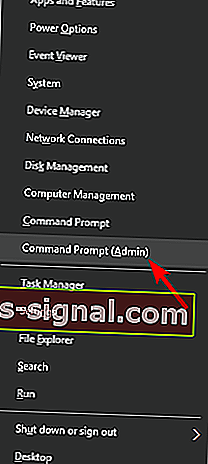
- Kada se otvori naredbeni redak , unesite sljedeće i pritisnite Enter:
ipconfig /flushdns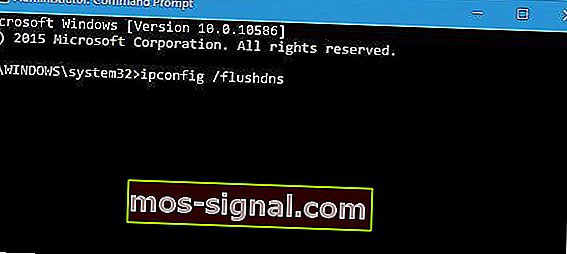
- Nakon završetka postupka zatvorite Command Prompt i provjerite je li problem riješen.
Ako naredba flushdns ne riješi ovu pogrešku, možda biste trebali pokušati pokrenuti i sljedeće naredbe:
ipconfig /releaseipconfig /allipconfig /flushdnsipconfig /renewnetsh int ip set dnsnetsh winsock reset
3. Koristite Googleov javni DNS
- Kliknite ikonu mreže na programskoj traci i odaberite mrežu s popisa.
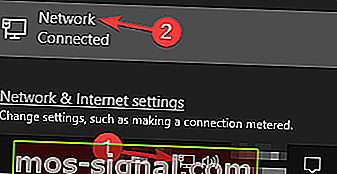
- Sada kliknite Promijeni opcije adaptora .
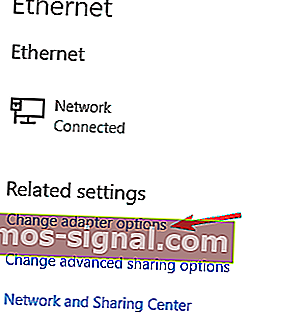
- Pronađite svoju mrežnu vezu, kliknite je desnom tipkom miša i na izborniku odaberite Svojstva .
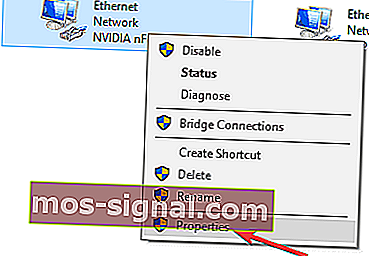
- Odaberite Internet Protocol Version 4 (TCP / IPv4) i kliknite gumb Svojstva .
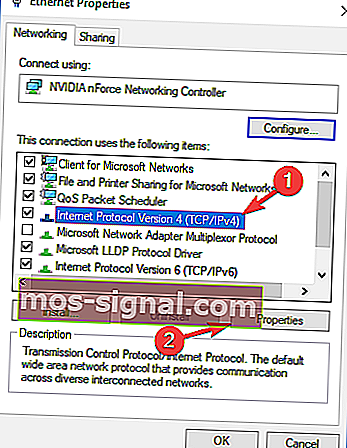
- Odaberite Koristi sljedeću opciju adresa DNS poslužitelja i unesite 8.8.8.8 kao Preferirani DNS poslužitelj i 8.8.4.4 kao zamjenski DNS poslužitelj .
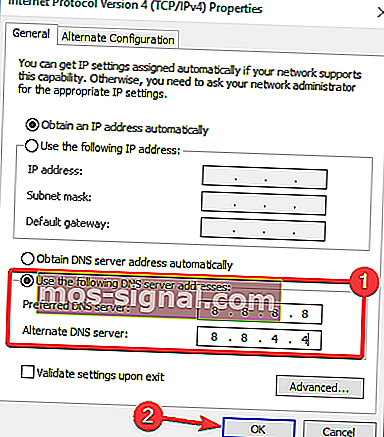
- Nakon što završite, kliknite gumb U redu .
Vaš DNS će se promijeniti i nadamo se da bi problem trebao biti riješen.
Imajte na umu da neka VPN proširenja za Chrome propuštaju vaš DNS. Pogledajte naše preporučene alternative
4. Vratite Chrome na zadane vrijednosti
- Otvorite novu karticu u Google Chromeu i unesite chrome: // flags / .
- Pritisnite gumb Vrati sve na zadane vrijednosti .
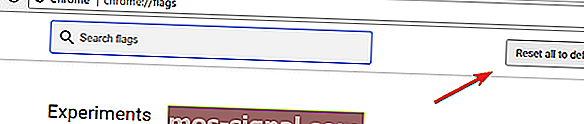
- Ponovo pokrenite Chrome i provjerite je li problem riješen.
5. Ponovo pokrenite uslugu DNS klijenta
- Pritisnite tipku Windows + R i unesite services.msc .
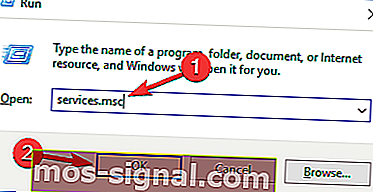
- Pronađite uslugu DNS klijenta , kliknite je desnom tipkom miša i na izborniku odaberite Restart .
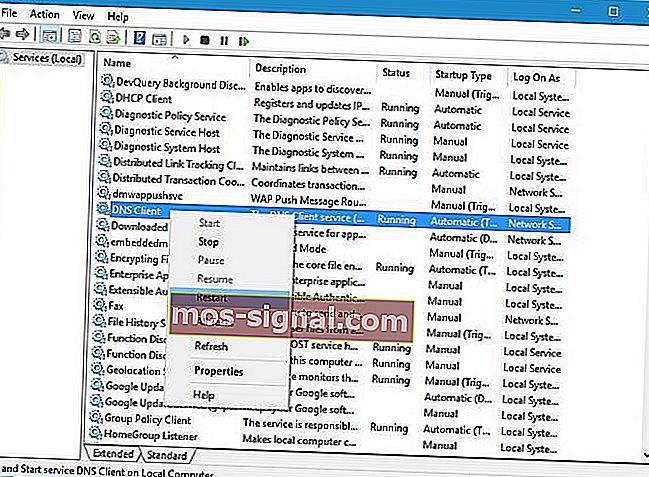
- Nakon ponovnog pokretanja DNS klijenta zatvorite prozor Usluge i provjerite je li problem riješen.
FAQ: Saznajte više o pogreškama DNS sonde
- Što je Nxdomain pogreška?
Pogreške Nxdomain ukazuju na to da domena koju je pretraživač tražio ne postoji. Drugim riječima, DNS razrješivač nije mogao pronaći IP adresu za domenu.
- Što znači DNS sonda završena?
Pogreške DNS sonde javljaju se kada se DNS predmemorija ne uspije učitati kada posjetite web mjesto. To znači da se vaši preglednici nisu mogli povezati s hostom i da ne može pristupiti web mjestu koje pokušavate posjetiti.
- Kako popraviti pogreške DNS sonde?
Promjena DNS adrese u Googleov javni DNS ili Otvoreni DNS, obrišite povijest pregledavanja, predmemoriju i kolačiće neka su od rješenja koja preporučujemo i koja možete isprobati.
Napomena urednika: Ovaj se članak nastavlja na sljedećoj stranici s više rješenja za ispravljanje pogrešaka DNS_PROBE_FINISHED_NXDOMAIN.